في الآونة الأخيرة ، يواجه المستخدمون المشكلة عندما لا تعمل لوحة اللمس على نظام التشغيل Windows 10. نماذج مختلفةأجهزة الكمبيوتر المحمولة ، يتم حل هذه المشكلة بطرق مختلفة: عن طريق تحديث برامج التشغيل ، وضبط لوحة اللمس. ومع ذلك ، إذا حدثت هذه المشكلة بعد تحديثات Windows 10 ، لوحة اللمس تحتاج فقط إلى التشغيل.
قم بتشغيل لوحة اللمس على كمبيوتر محمول يعمل بنظام Windows 10
من أجل تشغيل لوحة اللمس ، يجب الضغط على زر خاص على لوحة مفاتيح الكمبيوتر المحمول. هذا هو الزر Fn. نحمله وأثناء الضغط عليه ، نضغط على المفتاح F7 (في طرازات الكمبيوتر المحمول الأخرى يمكن أن يكون F4).
ومع ذلك ، في بعض الحالات ، يتم حل هذه المشكلة باستخدام إعدادات لوحة اللمس. للقيام بذلك ، اضغط على "ابدأ" و انقر على اليمينحدد "لوحة التحكم" بالماوس.
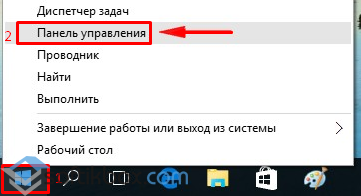
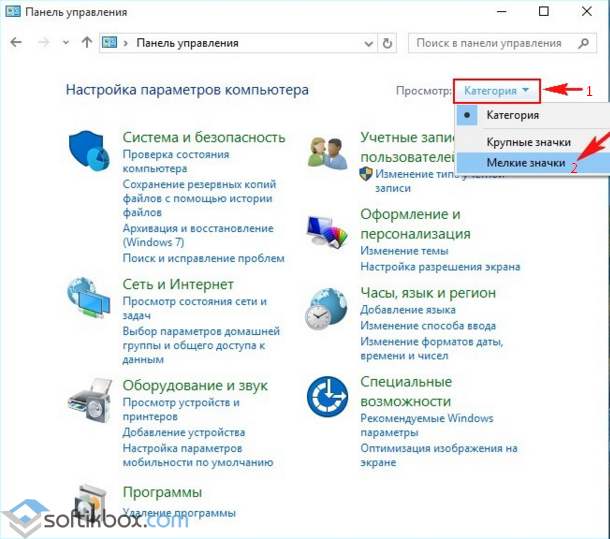
حدد "الماوس" من قائمة المعلمات المطلوبة.
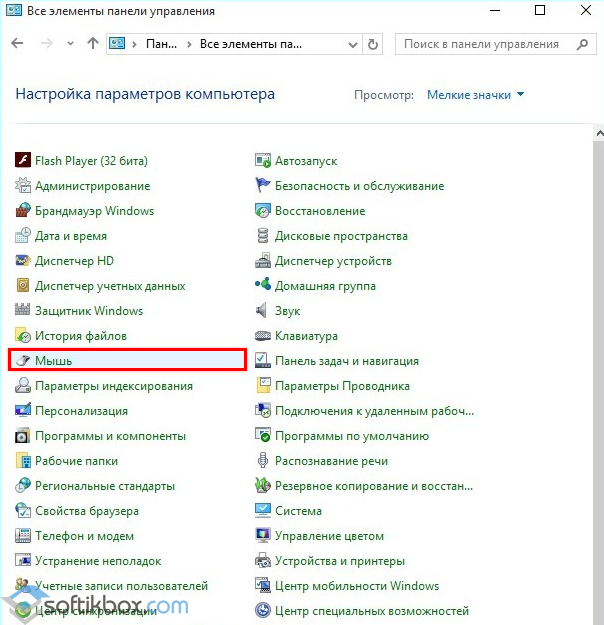
تفتح نافذة Mouse Properties (خصائص الماوس). انتقل إلى علامة التبويب "لوحة النقر" في لوحة اللمس.
قم بإلغاء تحديد "تعطيل داخلي. مرسوم: جهاز عند توصيل مرسوم خارجي. جهاز USB:٪ s"وانقر على" تمكين ". إذا لم تنجح هذه الإجراءات ، فانقر فوق "استعادة الإعداد الافتراضي".
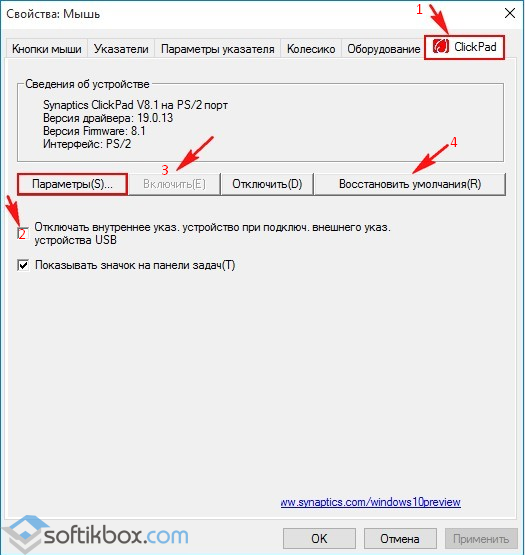
نافذة جديدة ستفتح. انقر فوق "استعادة كافة الإعدادات إلى الافتراضي".
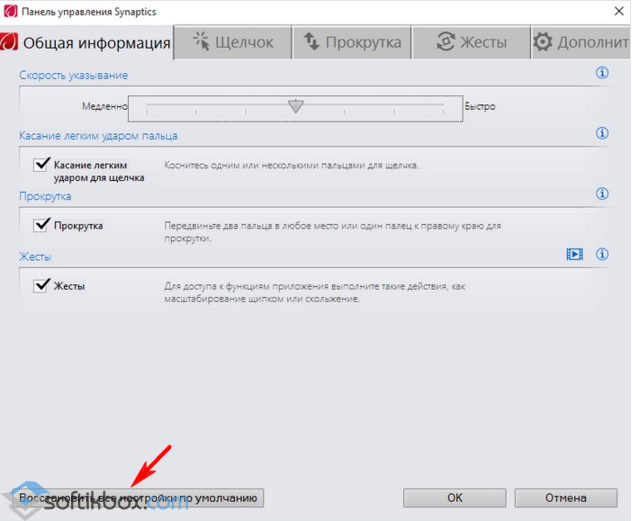
بعد إعادة تشغيل جهاز الكمبيوتر.
تحديث برامج التشغيل على لوحة اللمس
لتحديث برنامج التشغيل إلى لوحة اللمس ، تحتاج إلى فتح "إدارة الأجهزة" والانتقال إلى قسم "أجهزة الماوس وأجهزة التأشير الأخرى". بعد ذلك ، حدد لوحة اللمس وانقر بزر الماوس الأيمن على "تحديث برنامج التشغيل".
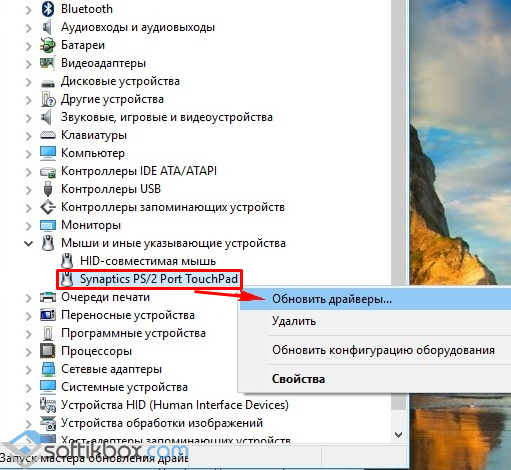
في النافذة الجديدة ، انقر فوق "البحث التلقائي عن برامج التشغيل المحدثة".
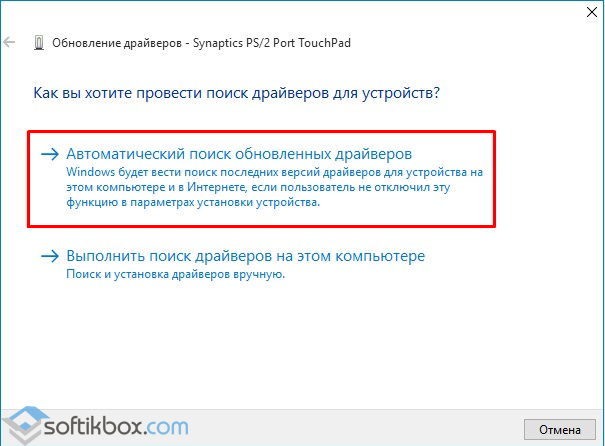
سيبدأ هذا البحث عن برامج تشغيل على لوحة اللمس.
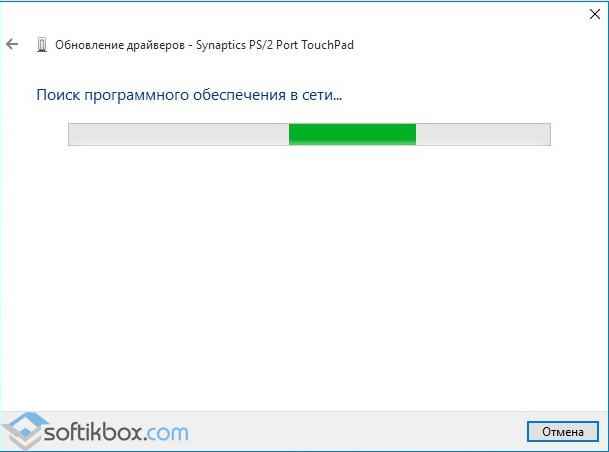
سيعلمك النظام بالتثبيت أو التوفر النسخة الحاليةالبرمجيات.
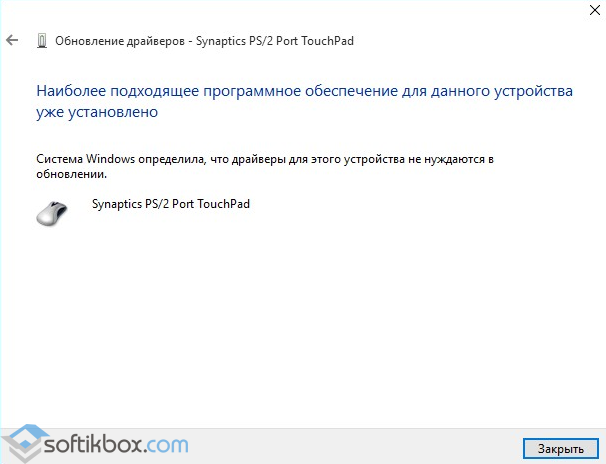
في حالة استخدام البحث التلقائيالسائقين لا يستطيعون حل المشكلة. تحتاج إلى الانتقال إلى موقع الشركة المصنعة للكمبيوتر المحمول والعثور على برنامج تشغيل للوحة اللمس.
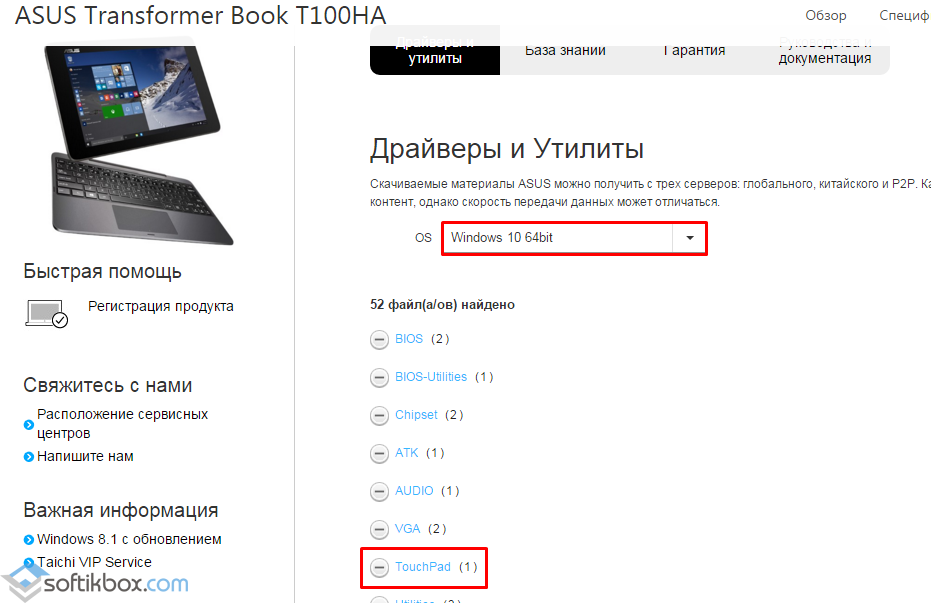
إذا كانت لوحة اللمس لا تعمل في الكمبيوتر المحمول ، فإن الخطوة الأولى هي إلقاء نظرة على برنامج التشغيل وتنزيله وتثبيته إذا لزم الأمر.
لا يوجد برنامج تشغيل عالمي للوحة اللمس. لا تختلف أجهزة الكمبيوتر المحمولة فحسب ، بل يمكن أن تحمل مئات الطرازات نفس الاسم.
على سبيل المثال ، أسوس ، آسوس إييكمبيوتر ، x101ch ، x550c ، 5750g ، n56v ، k56c ، x751l ، k53s ، x53s ، r510c ، k56cb ، x502c ، x200m ، 751mj ، x751l ، x55a ، k55v ، k52jt ، f402c ، х75а ، кt7315 ، 1056 f80s.
Acer aspire e15، v3 571g، 5750g، es1، e1571g، e1531، v3 q5wv1، e15511، es1512، 5560g، e3112، e5571g، e1572g، 5552g، v5 5 series، e5 511.
جناح HP G6، dv6، probook، g7، dv7، 17 p003ur، 630، g7 2329sr. لينوفو ، لينوفو g580 ، b570e ، v580c ، g500 ، g570 ، g550 ، g700 ، g505s ، b560 ، m5400 ، b570 ، b50.
باكارد بيل إيزينوت entf71bm ، entg81ba ، te69hw. ديل انسبايرون n5110، m5110، n5050. ستالايت توشيبا ، L300 ، توشيبا ، C660 ، A215 S7437
سامسونج np355v5c ، np300. سوني فايو VGN AR51MR. إيماكينز. MSI GE70. فوجيتسو وغيرها الكثير.
علاوة على ذلك ، يمكن تثبيته بشكل مختلف نظام التشغيل: windows 10 و windows 7 و windows 8 و windows 8.1 وبعمق بت مختلف - 64 بت أو 32 بت.
ها انا ذا لغة بسيطةسأصف الطرق العالمية لتنزيل برنامج تشغيل التمرير بلوحة اللمس ، والذي يقع أسفل لوحة المفاتيح.
الخيار الأعلى جودة لتنزيل برنامج تشغيل لوحة اللمس لجهاز كمبيوتر محمول
الخيار المثالي لتنزيل برنامج تشغيل لوحة اللمس لجهاز الكمبيوتر المحمول هو بلا شك الموقع الرسمي للشركة المصنعة - كل شيء مجاني هناك.
ولكن ليس كل الشركات المصنعة حريصة على دعم منتجاتها وغالبًا ما يتعذر التنزيل من هناك.
ثم يُنصح بتنزيل برنامج التشغيل لاستخدام الموقع الرسمي لمطور لوحة اللمس نفسها.
ضع في اعتبارك على الفور أنه ليس واحدًا - هناك ثلاثة منهم. وفقًا لذلك ، فإن السائقين مختلفون تمامًا.
كيف تعرف أي واحد لديك؟ للقيام بذلك ، انقر فوق قسم "الفئران وأجهزة التأشير الأخرى".
هناك سترى فرعين. أنت بحاجة إلى القاع. انقر بزر الماوس الأيمن فوقه وحدد الخصائص. ثم ، في الشريط العلوي ، انقر فوق معرف الجهاز.
في حالتي ، هو ACPI \ VEN_SYN & DEV_0A06. يجب أن تهتم فقط بالأحرف المميزة في هذا السطر أعلى قليلاً باللون الأحمر.
لدي نظام SYN هذا - وهذا يعني أن جهاز الكمبيوتر المحمول الخاص بي يحتاج إلى تنزيل برنامج تشغيل من الشركة المصنعة للوحة اللمس SYNAPTIC.
إذا رأيت PNP ، فلديك لوحة لمس من ALPS ، وإذا كنت ترى ETD ، فحينئذٍ من ElANTECH. ستجد أدناه روابط لبرنامج التشغيل من مطوري لوحة اللمس هؤلاء.
قم بتنزيل برنامج تشغيل لوحة اللمس من الشركة المصنعة SYNAPTIC:
http://www.synaptics.com/en/drivers.php
قم بتنزيل برنامج تشغيل لوحة اللمس من الشركة المصنعة لـ ALPS:
http://www.alps.com/e/index.html
قم بتنزيل برنامج تشغيل لوحة اللمس من الشركة المصنعة ElANTECH:
http://elantech.com
خيار عالمي لتنزيل برنامج تشغيل لوحة اللمس
الخيار أعلاه له عيب مهم. مواقع الشركات المصنعة لا تدعم اللغة الروسية ، وهو أمر سيء للغاية.
لن يتمكن معظم القراء من العثور على ما يحتاجون إليه هناك ، لذلك سأقدم نسخة عالمية مبسطة.
يعتمد على معرف الجهاز. هذه الطريقة بسيطة للغاية ويمكن لأي مبتدئ استخدامها.
هذا يكفي ، وسوف تتعرف على تعليمات صغيرة (بالصور).
إذا لم يعمل هذا الخيار ، فهناك خيار آخر. يوجد أدناه رابط إلى موقع حيث يمكنك تنزيل أي برنامج تشغيل لأي كمبيوتر محمول ، بما في ذلك لوحة اللمس. https://driver.ru/؟C=43
وماذا لو لم تساعد أي من الطرق. هناك حل هنا أيضًا. هذا تعليق يصف المشكلة. حظا طيبا وفقك الله.
للعمل على جهاز كمبيوتر محمول ، لا يشترط وجود الماوس. يمكن استبدال جميع وظائفه بسهولة بلوحة اللمس. ولكن من أجل التشغيل المستقر ، فهو يحتاج إلى برنامج خاص. بجانب، السائقين المثبتةتساعدك على ضبط لوحة اللمس وتعظيم إمكاناتها. في هذا البرنامج التعليمي ، سوف نوضح لك مكان العثور على برنامج لوحة اللمس لأجهزة ASUS المحمولة وكيفية تثبيته.
قد يكون هناك عدة أسباب لتثبيت برامج تشغيل لوحة اللمس. قد يؤدي الخطأ الذي يظهر أو ببساطة عدم القدرة على تمكين أو تعطيل لوحة اللمس نفسها إلى اتخاذ مثل هذا القرار. 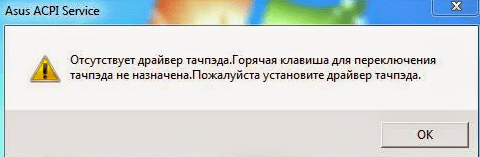
نقترح أن تتعرف على خيارات حل مشكلة مماثلة.
الطريقة الأولى: موقع ASUS الإلكتروني
كما هو الحال مع أي برامج تشغيل لأجهزة ASUS المحمولة ، فإن أول شيء يجب البحث عنه هو الانتقال إلى الموقع الرسمي للشركة المصنعة.
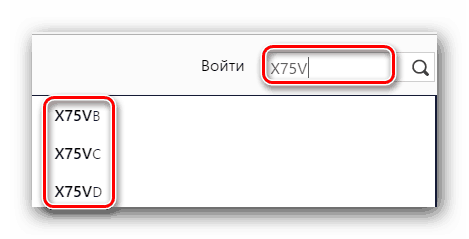
هذا يكمل عملية تثبيت البرنامج من موقع ASUS الإلكتروني. يمكنك التحقق من أن التثبيت سار بشكل جيد باستخدام "لوحات التحكم"أو "مدير الجهاز".
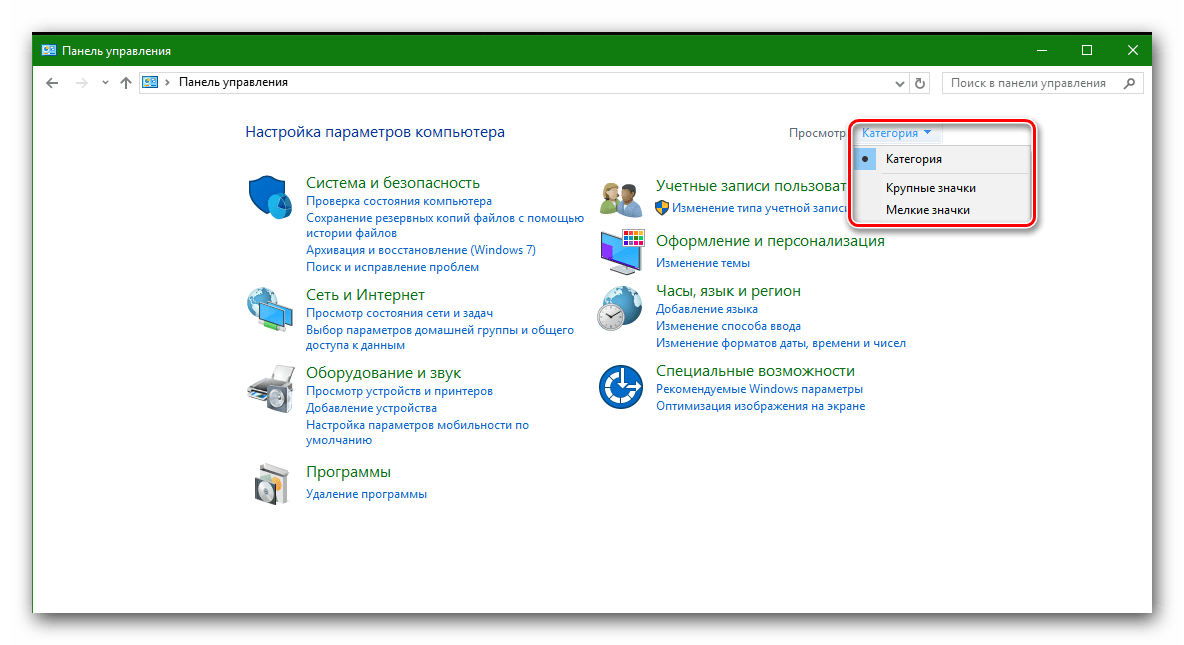
للتحقق مع "مدير الجهاز"ما يلي ضروري.
- اضغط على المفاتيح أعلاه "يفوز"و "R"، وفي السطر الذي يظهر ، أدخل الأمر devmgmt.msc
- الخامس "مدير الجهاز"ابحث عن علامة التبويب "الفئران وأجهزة التأشير الأخرى"وافتحه.
- إذا تم تثبيت برنامج لوحة اللمس بشكل صحيح ، فسترى الجهاز في علامة التبويب هذه لوحة اللمس من ASUS.

الطريقة الثانية: أدوات لتحديث برامج التشغيل
تحدثنا عن هذه المرافق في كل درس تقريبًا مخصص للسائقين. يتم تقديم قائمة بأفضل هذه الحلول في درس منفصل ، والتي يمكنك التعرف عليها من خلال النقر على الرابط.
في هذه الحالة ، سوف نستخدم الأداة المساعدة. نوصي باستخدامه لتثبيت برامج تشغيل لوحة اللمس ، حيث واجهت البرامج الأخرى مشاكل في العثور على مثل هذه المعدات.
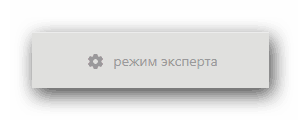
أكثر معلومات مفصلةكيفية تثبيت البرنامج باستخدام هذه الأداة ، يمكنك التعلم من مادة منفصلة.
الطريقة الثالثة: البحث عن برنامج التشغيل بواسطة المعرف
لقد خصصنا درسًا منفصلاً لهذه الطريقة. في ذلك ، تحدثنا عن كيفية معرفة معرف الجهاز وماذا نفعل به بعد ذلك. من أجل عدم تكرار المعلومات ، نقترح ببساطة قراءة المقالة التالية.
ستساعدك هذه الطريقة على إحياء لوحة اللمس الخاصة بك. إنه مفيد بشكل خاص في الحالات التي لا تعمل فيها الطرق السابقة لسبب أو لآخر.
الطريقة الرابعة: تثبيت البرنامج من خلال "إدارة الأجهزة"
إذا رفضت لوحة اللمس العمل بشكل قاطع ، يمكنك تجربة هذه الطريقة.
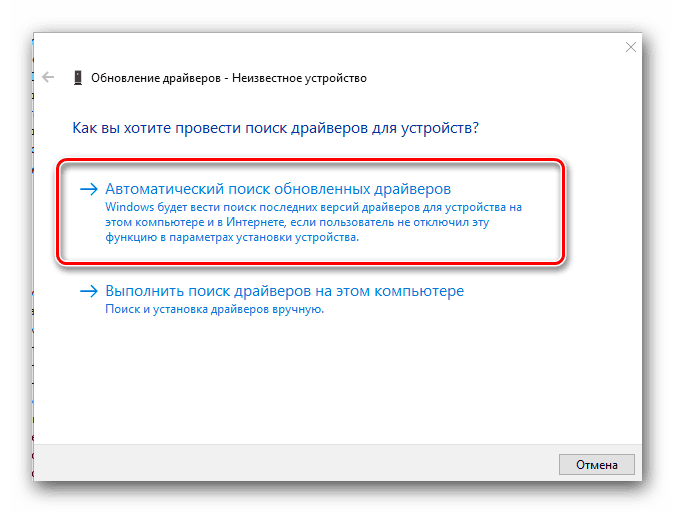
ستساعدك إحدى الطرق التي وصفناها بالتأكيد على استخدام مجموعة كاملة من وظائف لوحة اللمس. يمكنك تعطيله عند توصيل الماوس ، أو تعيين أوامر خاصة لإجراءات معينة. إذا واجهت أي صعوبات في استخدام هذه الأساليب ، فاكتب في التعليقات. سنساعدك في إضفاء الحيوية على لوحة اللمس الخاصة بك.
